tplogin路由器设置 2019年8月30日 下午11:30 • TP-Link • 阅读 22027请问大家:tplogin路由器怎么设置上网?答:tplogin路由器、tplogin.cn路由器 这个叫法不够严谨,因为 tplogin.cn 是
请问大家:tplogin路由器怎么设置上网?
答:tplogin路由器、tplogin.cn路由器 这个叫法不够严谨,因为 tplogin.cn 是TP-Link路由器的登录地址,tplogin.cn不是品牌名称、也不是型号。
所以,你的这个问题,本质上是如何设置一个tplink路由器上网,下面将介绍具体的设置步骤。
温馨提示:
(1)、如果打算用手机设置路由器上网,可以阅读下面的文章,查看详细的设置步骤。
tplogin路由器手机设置
(2)、如果你的tplink路由器已经设置/使用过了,请把它恢复出厂设置,然后根据下面的步骤设置上网。 恢复出厂设置的方法,可以参考下面的文章。
TP-Link路由器怎么恢复出厂设置?

1、首先,需要把你的 tplink路由器、光猫(入户宽带网线)、电脑,按照下面的方法连接起来。
从光猫上接出来的网线(入户宽带网线),插在tplink路由器的WAN接口。 电脑用网线连接到tplink路由器 1、2、3、4 接口中任意一个。
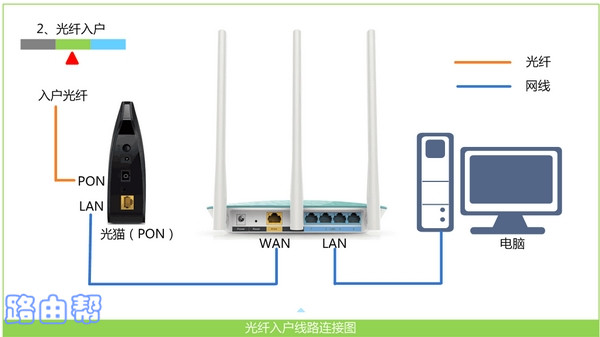
温馨提示:
新手用户请注意,电脑不能上网时,是可以对路由器进行设置的;所以,不要担心,按照上诉方式连接后,电脑不能上网的这个问题了。
2、在电脑的浏览器中输入:tplogin.cn,打开tplink路由器的设置页面 ——> 根据提示,给你的tplink路由器设置一个 管理员密码,如下图所示。
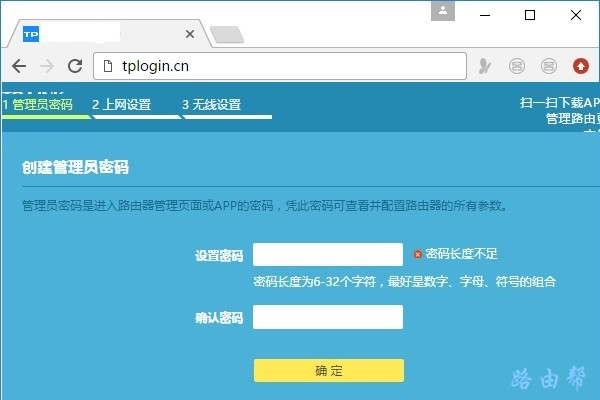
重要提示:
如果你在操作的时候,打不开tplink路由器的设置页面,这种情况下,请仔细阅读下面的文章,查看这个问题的解决办法。
tplogin.cn登录不了怎么办?
3、tplink路由器会自动检测上网方式,请根据检测的结果,设置对应的上网参数。
(1)、如果检测到上网方式是:宽带拨号上网 ——> 则你需要在页面中,填写运营商提供的:宽带账号、宽带密码 (上网账号、上网密码),如下图所示。
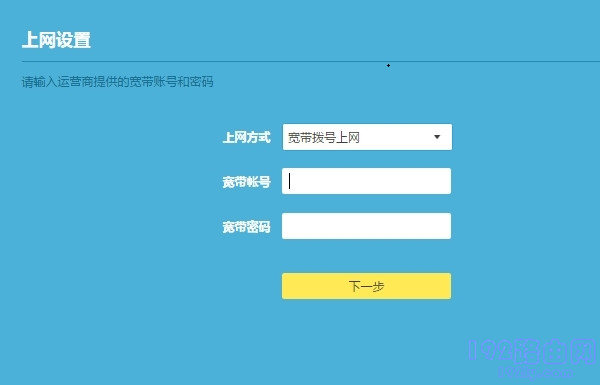
温馨提示:
宽带账号、宽带密码,是开通宽带业务时,运营商提供给你的,如果不记得,可以拨打运营商的客服电话,联系人工客服进行查询或者重置。
(2)、如果系统检测到上网方式:自动获得IP地址 ——> 则页面中无需任何操作,直接点击:下一步 就可以了,如下图所示。
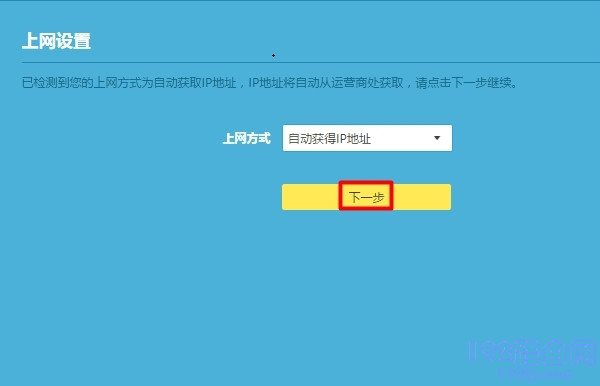
(3)、如果检测到上网方式:固定IP地址 ——> 则需要在页面中,填写运营商提供的:IP地址、子网掩码、默认网关、首选DNS服务器、备用DNS服务器。
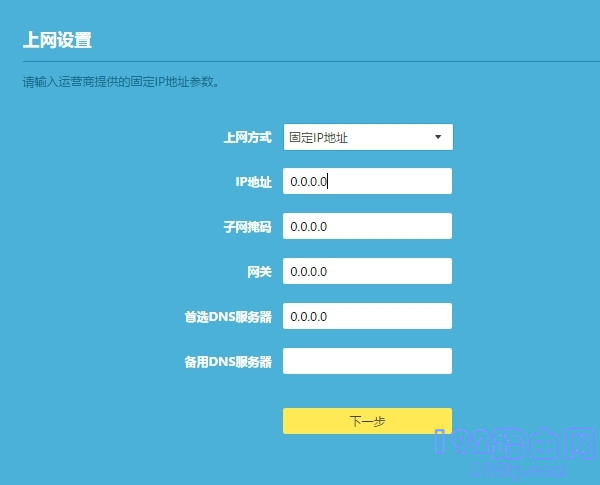
4、根据页面中的提示,设置tplink路由器的 无线名称、无线密码,如下图所示。
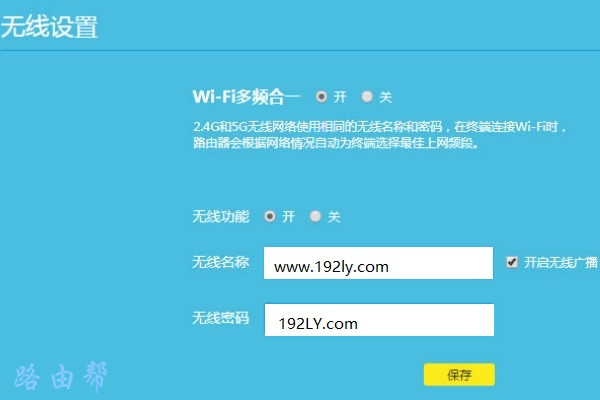
温馨提示:
无线密码,也就是wifi的密码,最好是用:大写字母、小写字母、数字、符号 的组合进行设置,并且密码的长度大于8位。 这样设置后,无线网络安全性最高,可以避免被别人蹭网。
5、完成上面的设置后,就没有需要设置的地方了,可以关闭设置页面。
温馨提示:
部分型号的tplink路由器,可能会提示你创建TP-Link ID 或者 登录TP-Link ID,总之根据页面中出现的提示信息,进行对应的设置就可以了。
补充说明:
如果设置后,电脑、手机 连接tplink路由器后连不上网,这种情况下,多半是设置有问题导致的,也可能给是宽带有问题引起的,具体的解决办法请阅读下面的教程。
tplink路由器连不上网怎么办?
本教程《tplogin路由器设置 》整理于网络!

评论